Платежный календарь
Содержание
2. Как работает Платежный календарь в Финтабло?
3. Логика работы Платежного календаря
Платежный календарь помогает управлять остатками денег на счетах в будущем.
В Финтабло мы сделали максимум автоматизаций, чтобы убрать рутинный ручной труд и устранить препятствия, которые отделяли собственников от планирования будущего.
🔗 Ссылка на раздел Платежный календарь
🔗 Курс про финансовое планирование (5 уроков)
Первый урок:
Цели Платежного календаря
1️ Контроль над будущими денежными поступления и списаниями.
2️ Прогнозирование кассовых разрывов.
Для этого заносите ожидаемые поступления от клиентов и из других источников, а также планируемые выплаты сотрудникам, поставщикам, подрядчикам и другим контрагентам.
Вы сможете заглянуть на неделю/месяц вперед -> понять, что произойдет с остатками на счетах с учетом запланированных операций -> оценить ситуацию и "что-то сделать по-другому":
- управлять договоренностями с клиентами -> попросить оплатить счета, если они нам должны;
- заранее запланировать перевод средств между счетами компании на счет, по которому ожидается недостаток средств;
- управлять приоритетами расходов, лимитами расходов по статьям;
- попросить отсрочку у поставщиков, если мы должны им.
◾️Пример вопроса, на который дает ответ календарь:
"Хватит ли компании денег на запланированные расходы, если 10-го числа собственник выведет дивиденды со счета XXX на YYY рублей?"
💡 Чтобы инструмент был внедрен, нужно начать планировать поступления и списания на счета компании.
❗️ Точность планирования Платежный календарь вам не покажет, для этого используйте Бюджет ДДС.
Запись вебинара "Контролируем деньги бизнеса в платежном календаре"":
Как работает Платежный календарь в Финтабло?

1️ Платежный календарь формируется из плановых и повторяющихся операций.
Создавайте Плановые операции через кнопки в модуле Деньги или прямо через Платежный календарь.
💡 Операция автоматически становится плановой, если указана дата исполнения в будущем.
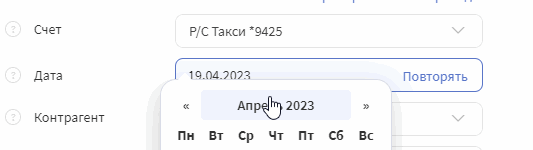
Будущие операции отмечаются специальными значками:
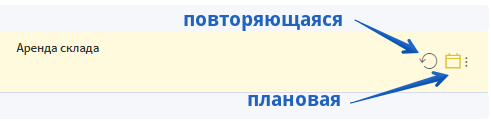
2️ Если платеж регулярный, настройте Повторение операции с нужной периодичностью.
Платеж будет размножен и сразу попадет на будущие периоды в Платежном календаре.
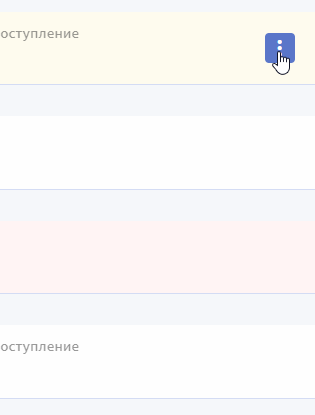
Установите галочку "Бессрочно" чтобы система автоматически пролонгировала плановые платежи на будущие периоды.
Или установите ограничение по дате, до какого момента нужно повторять операцию. Например, если у вас есть график платежей по кредиту.
✍🏻 Для отмены повторения в выпадающем меню выберите "Не повторять" и будут удалены все неподтвержденные операции.
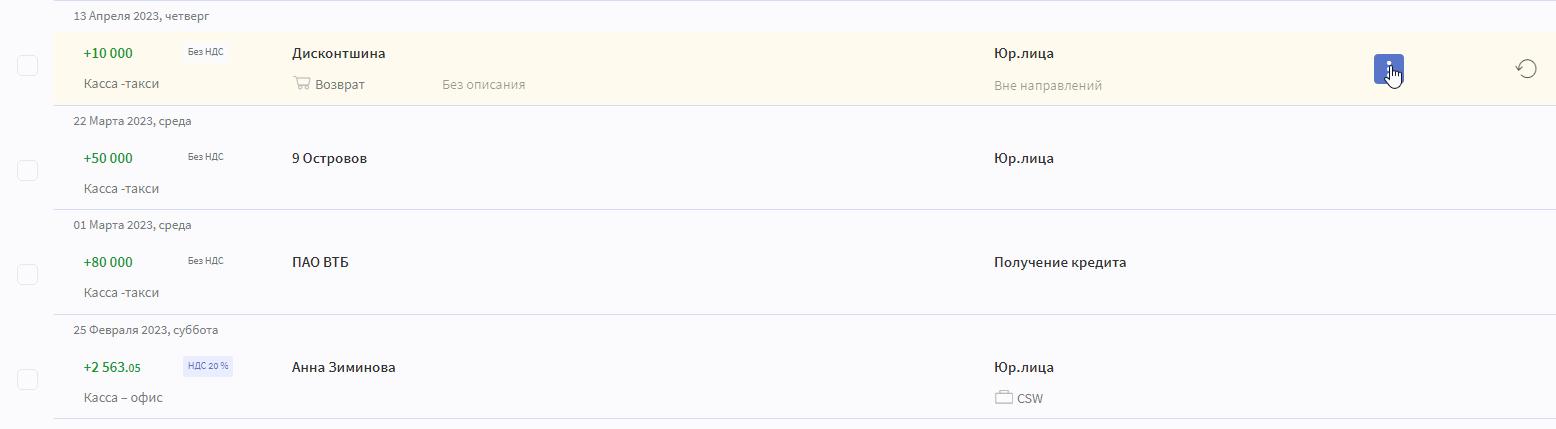
✍🏻 В случае изменения суммы для плановых повторяющихся операций, можно выбрать изменение только одной операции или всех следующих после конкретной даты.
3️ Автоматическое подтверждение операций 🔥
При загрузке выписок (неважно, через интеграцию с банками, Zenmoney или ручной импорт), плановые и повторяющиеся операции будут подтверждаться автоматически, при условии совпадения контрагента, названия счета, суммы +/- 10% и даты исполнения +/-3 дня.
Более подробно про автоподтверждение плановых операций здесь.
Логика работы Платежного календаря
- Столбец План формируется из Плановых и Повторяющихся операций.
- После подтверждения, плановая операция перемещается из колонки План в колонку Факт.
- При переносе плановой и повторяющейся операции ⇒ операция в календаре перемещается на новую дату, соответственно из старой даты план убирается.
Пример алгоритма работы:
- Смотрю на колонку План: вижу операции, которые нужно совершить или которые были просрочены.
- Смотрю на колонку Факт: вижу сумму операций по данной статье/контрагенту, которые уже были совершены. Создаю плановые операции на основе факта прошлых периодов. Мне не нужно уходить с этой страницы, чтобы добыть информацию.
Использовать календарь для улучшения точности планирования не стоит. Эту работу помогает выполнять другой инструмент планирования - Бюджет движения денег.
Возможности календаря
1 Гибкий фильтр для настройки вида таблицы календаря
Вы можете выбрать конкретные диапазоны дат, раскладку по статьям, контрагентам и направлениям, группировку периода и счет, при необходимости. Таблица перестраивается на лету, без перезагрузки страницы.
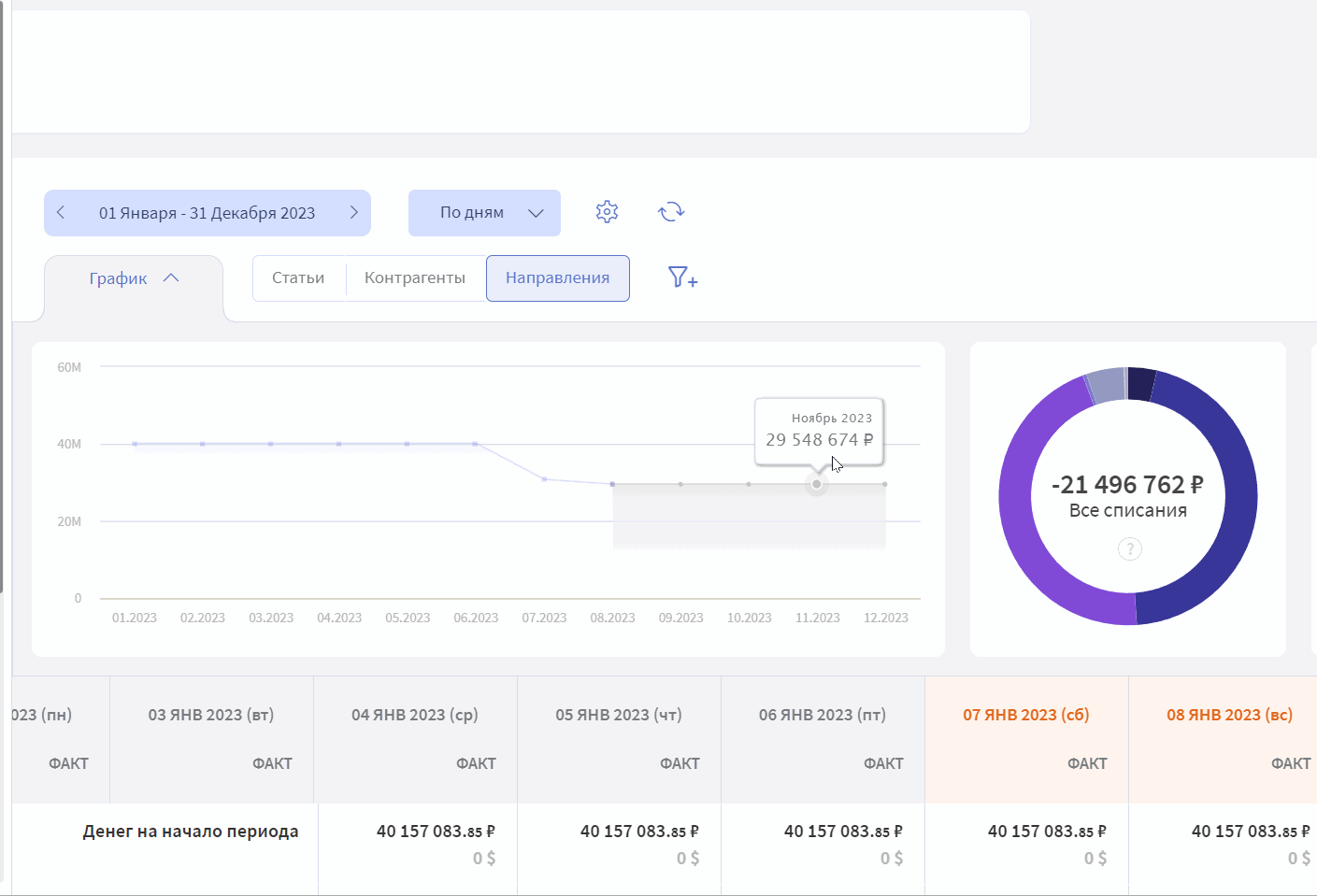
При группировке по контрагентам сверху отображаются суммы операций по Группам контрагентов из Справочника (например, Клиенты, Сотрудники, Поставщики). Их можно развернуть, чтобы увидеть, кто/кому/сколько должен перевести.
2 Показывает список операций, из которых складывается итоговая сумма, при клике на ячейку.
Добавлять/изменять плановые операции можно прямо в этом окне. При этом для ускорения происходит автозаполнение текущей учетной статьи и даты (берется последний день периода).
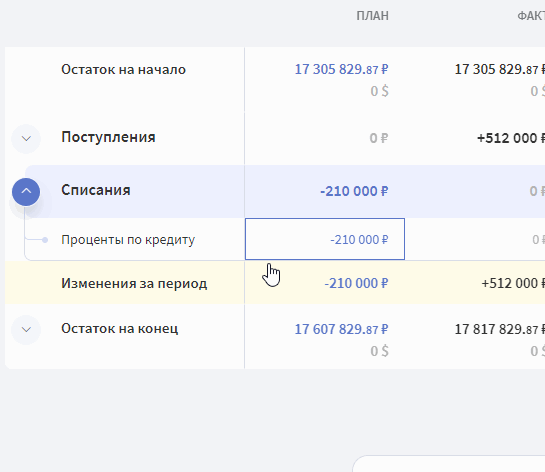
3 Предупреждает о кассовом разрыве и показывает конкретный счет, на котором не хватит денег для выполнения запланированных операций.
Даже если итоговый остаток по всем счетам положительный, вы не пропустите нехватку средств на конкретном счете и запланируете перевод средств между счетами компании.
При наведении на ячейку вы увидите дату кассового разрыва.
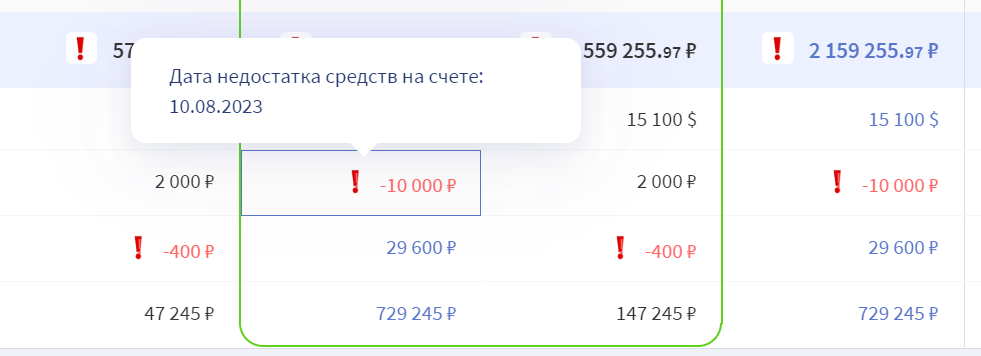
🖱 При клике на ячейку в окне откроется список операций за текущий период и красным фоном будут отмечены операции, для выполнения которых не хватит денег.
4 Показывает запланированные операции по направлениям
Если в плановой операции указано Направление, при группировке по направлениям можно увидеть к какому направлению относится запланированные платежи.
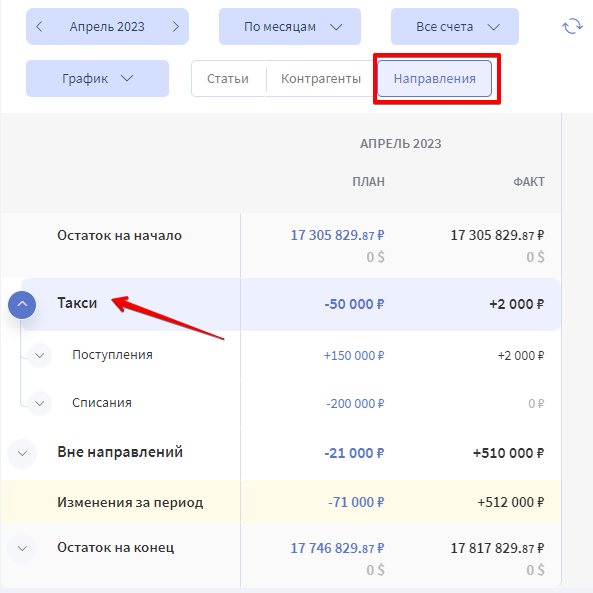
5 Помогает контролировать просроченные платежи
Если были неподтвержденные плановые поступления или списания за прошлые периоды, они будут отмечены специальным значком.
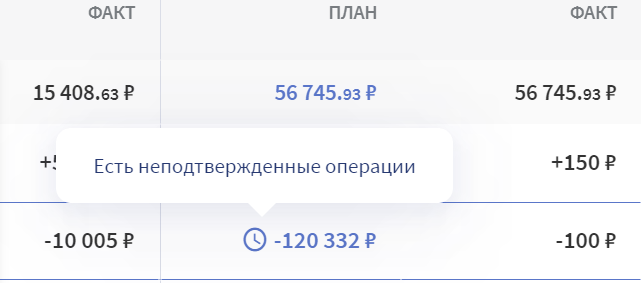
Далее, можно углубиться в список статей и, в зависимости от назначения и типа платежа, можно предпринять целенаправленные действия.
Если просроченный платеж находится внутри крупного периода (по месяцам, неделям) Вы все равно увидите уведомление.
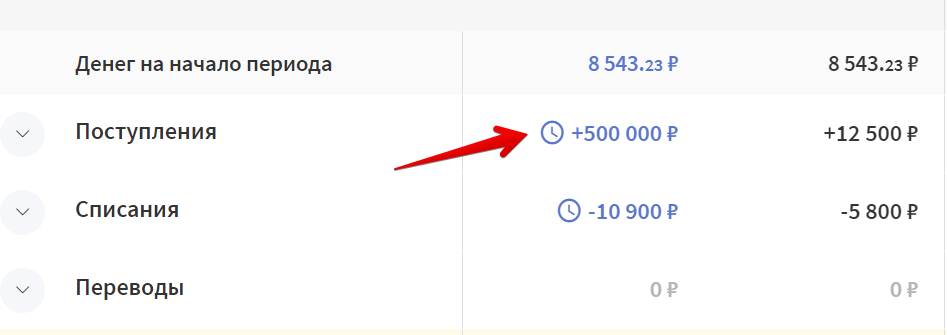
Можете перейти к раскладке по дням или кликнуть на ячейку, чтобы углубиться и разобраться с сигналом.

◾️ Например, вы сразу увидите, что платеж от клиента не пришел вовремя, и направите ответственному разбираться с дебеторкой.
💡 Сделайте сотруднику ограниченный доступ в Финтабло в модуле "Пользователи", чтобы он видел поступления и не заваливал вопросами вас или бухгалтерию: Пришел платеж или нет?
Так, без доступа к банковскому счету и избыточных временных затрат на коммуникацию, сотрудники получат больше контроля, а вы будете наблюдать за ситуацией сверху. И сможете, например, выяснить у ответственного за продление сервисов и уплату налогов, почему платежи не были подтверждены.
◾️ Пример 1. Этот платеж фактически свершился, но он прошел по другому счету или с другим контрагентом. ⇒ Просто удалите эту неподтвержденную операцию.
◾️ Пример 2. Оплата по запланированной операции произошла частями. ⇒ Отредактируйте эту плановую операцию: измените сумму (остаток платежа) и перенесите дату (на какую договорились).
💡 Используйте "Быстрые фильтры" в разделе "Деньги" -> "Операции", чтобы отобразить список только просроченных операций.
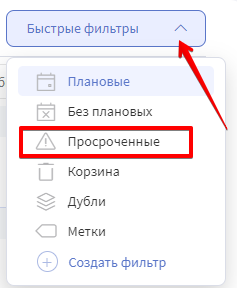 📈 На круговой диаграмме установите переключатель в положение "План+Факт", чтобы видеть итоговые суммы поступлений и списаний за выбранный период с учетом плановых операций.
📈 На круговой диаграмме установите переключатель в положение "План+Факт", чтобы видеть итоговые суммы поступлений и списаний за выбранный период с учетом плановых операций.
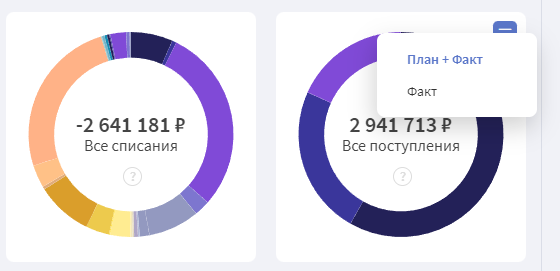
Вопросы и ответы
Если произведены изменения в операциях в "Деньгах" и в это время у меня открыта страница Календаря, я вижу изменения?
В этом случае будет показана кнопка Обновить, чтобы вы могли работать с актуальной версией отчета, с учетом последних изменений в операциях.

Как считается остаток "на конец текущего/начало следующего" периода?
Остаток на конец периода:
- Колонка ПЛАН = СТАРТОВЫЙ ОСТАТОК + ПЛАН + ФАКТ
- Колонка ФАКТ = СТАРТОВЫЙ ОСТАТОК + ФАКТ
Остаток на начало периода:
- Колонка ПЛАН = цифра из колонки ПЛАН: остаток на конец прошлого периода.
- Колонка ФАКТ = из колонки ФАКТ: остаток на конец прошлого периода.
Исключение: Просроченные операции прошлых периодов в колонке План не влияют на "Остаток на начало", чтобы не искажать суммы планируемых остатков. Просроченную операцию рекомендуется перенести или удалить.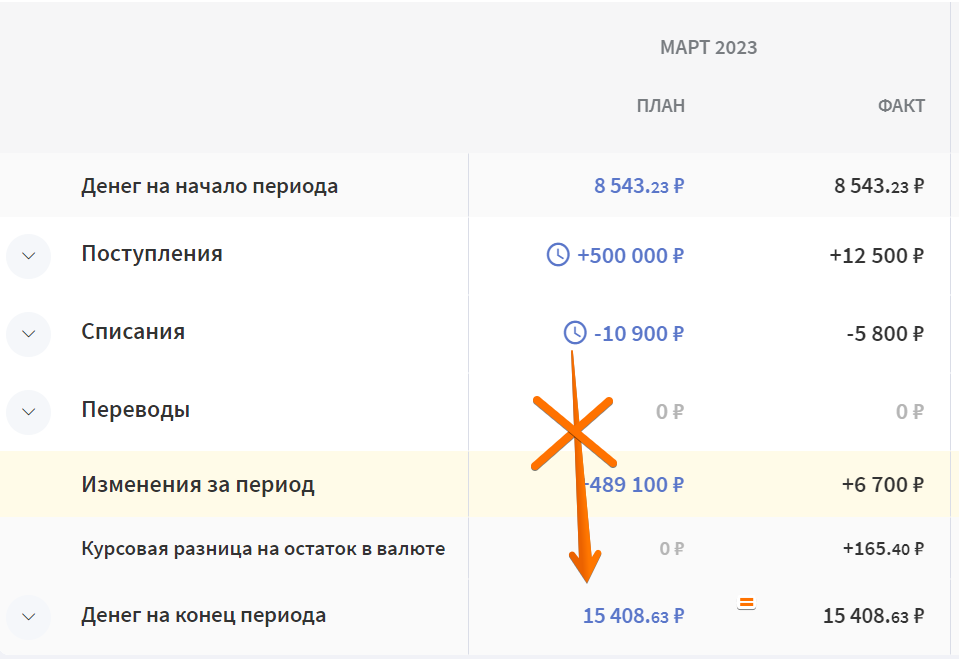
Как сделать так, чтобы плановые операции попали в расходы ОПиУ?
Отчет о прибылях и убытках собирается на основании фактически совершенных расходов. Плановая операция ДДС сама по себе еще не является расходом, т.к. это просто планы. Чтобы отражать подобные расходы в ОПиУ, используйте модуль "Обязательства". Подробности в инструкции.